Mac用Logic Proユーザガイド
- ようこそ
-
- アレンジの概要
-
- リージョンの概要
- リージョンを選択する
- リージョンの一部を選択する
- リージョンをカット、コピー、およびペーストする
- リージョンを移動する
- ギャップを追加する/取り除く
- リージョンの再生をディレイする
- リージョンをループさせる
- リージョンを繰り返す
- リージョンのサイズを変更する
- リージョンをミュートする/ソロにする
- リージョンをタイムストレッチする
- オーディオリージョンを逆方向にする
- リージョンを分割する
- MIDIリージョンをデミックスする
- リージョンを結合する
- トラック領域でリージョンを作成する
- トラック領域でオーディオリージョンのゲインを変更する
- トラック領域でオーディオリージョンをノーマライズする
- MIDIリージョンのエイリアスを作成する
- 繰り返しのMIDIリージョンをループに変換する
- リージョンの色を変更する
- オーディオリージョンをSampler音源のサンプルに変換する
- リージョン名を変更する
- リージョンを削除する
- Stem Splitterを使ってボーカルや楽器のステムを抽出する
- グルーブテンプレートを作成する
-
- Smart Controlの概要
- マスターエフェクトのSmart Controlを表示する
- Smart Controlのレイアウトを選択する
- MIDIコントローラの自動割り当て
- スクリーンコントロールを自動的にマップする
- スクリーンコントロールをマップする
- マッピングパラメータを編集する
- パラメータマッピンググラフを使用する
- スクリーンコントロールのプラグインウインドウを開く
- スクリーンコントロールの名前を変更する
- アーティキュレーションIDを使ってアーティキュレーションを変更する
- ハードウェアコントロールをスクリーンコントロールにアサインする
- Smart Controlの編集内容と保存されている設定を比較する
- アルペジエータを使う
- スクリーンコントロールの動きを自動化する
-
- 概要
- ノートを追加する
- スコアエディタでオートメーションを使う
-
- 譜表スタイルの概要
- トラックに譜表スタイルを割り当てる
- 譜表スタイルウインドウ
- 譜表スタイルを作成する/複製する
- 譜表スタイルを編集する
- 譜表と声部を編集する/パラメータを割り当てる
- Mac用Logic Proの譜表スタイルウインドウで譜表または声部を追加する/削除する
- Mac用Logic Proの譜表スタイルウインドウで譜表または声部をコピーする
- プロジェクト間で譜表スタイルをコピーする
- 譜表スタイルを削除する
- 声部と譜表に音符を割り当てる
- 多声部のパートを別々の譜表に表示する
- スコア記号の割り当てを変更する
- 譜表をまたいで音符を連桁にする
- ドラム記譜用にマッピングされた譜表スタイルを使う
- 定義済みの譜表スタイル
- スコアを共有する
-
-
- キーコマンドの概要
- キーコマンドをブラウズする/読み込む/保存する
- キーコマンドを割り当てる
- キーコマンドをコピーする/プリントする
-
- グローバルコマンド
- グローバルコントロールサーフェスコマンド
- さまざまなウインドウ
- オーディオファイルを表示しているウインドウ
- メインウインドウのトラックとさまざまなエディタ
- さまざまなエディタ
- タイムルーラのある表示
- オートメーションのある表示
- メインウインドウのトラック
- Live Loopsグリッド
- ミキサー
- MIDIエンバイロメント
- ピアノロール
- スコアエディタ
- イベントエディタ
- ステップエディタ
- Step Sequencer
- プロジェクトオーディオ
- オーディオファイルエディタ
- スマートテンポエディタ
- ライブラリ
- Sampler
- Drum Machine Designer
- ステップインプットキーボード
- Smart Control
- ツールメニュー
- コントロールサーフェスのインストールウインドウ
- Touch Barのショートカット
-
-
- Studio Piano
- 用語集
- 著作権

Mac用Logic Proのピアノロールエディタでベロシティを編集する
ピアノロールエディタの各ノートには横線が表示されます。この線の長さはノートの全長に対する相対的な長さであり、ノートのベロシティを示しています。ベロシティは、ノートの再生時にキーがどのくらい強く打たれたかを示し、通常はノートのボリュームに対応します(MIDIのベロシティは0-127の範囲で、127が最大ボリュームです)。ベロシティはまた、ほかのシンセサイザーパラメータ(フィルタレゾナンスやカットオフなど)を単独でまたはボリュームレベルと連動して制御することもできます。
注記: ベロシティの値の表示形式は、「MIDIデータの表示形式」ポップアップメニューで変更できます。「表示」の「一般」設定を参照してください。
ベロシティは、ピアノロールエディタのメニューバーで「表示」>「ノートのカラーを設定」>「ベロシティに基づいて」と選択することで、さまざまなカラーで表示することもできます。このコマンドが選択されているときは、ベロシティの高いノートは暖色で表示され、低いノートは寒色で表示されます。
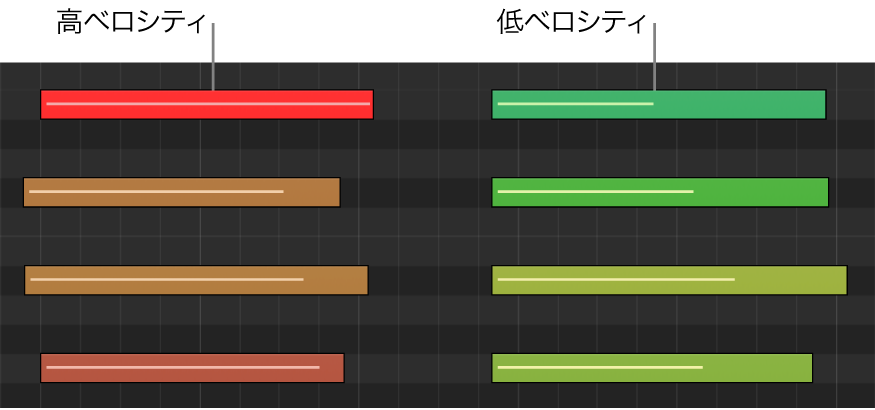
色分けにより、MIDIリージョン内の個々のノートのベロシティや、範囲全体のベロシティを簡単に判別できます。ノートのベロシティを変更すると、ノートの色がリアルタイムで変わります。
ピアノロールエディタでの色の割り当ての詳細については、Logic Proのピアノロールエディタで色を変更するを参照してください。
注記: ノートのベロシティは、ノート表示グリッドの下にある「オートメーション/MIDI」領域で編集することもできます。Logic Proのピアノロールエディタの「オートメーション/MIDI」領域を参照してください。
ポインタを使ってノートのベロシティを編集する
Logic Proのピアノロールエディタで、以下のいずれかの操作を行います:
ノートを1つまたは複数選択し、ピアノロールエディタのヘッダにある「ベロシティ」スライダを左右にドラッグします。
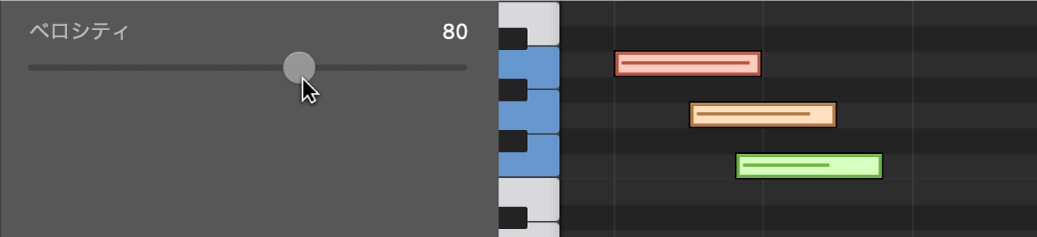
MIDIデータフォーマットが「0.0–127.9」または「パーセント」と表示されるように設定されている場合は、Shiftキーを押しながら「ベロシティ」スライダをドラッグして値を細かく調整します。「表示」の「一般」設定を参照してください。
ベロシティツールでノートベロシティの上をドラッグします。ベロシティツールを使用するには、ツールメニューから選択するか、ControlキーとCommandキーを押したままにしてポインタを一時的にベロシティツールに変更します。
ドラッグ中にノートベロシティがアップデートしていることを示すヘルプタグ。ノート内の線も、ベロシティの変更を反映するためにアップデートされます。
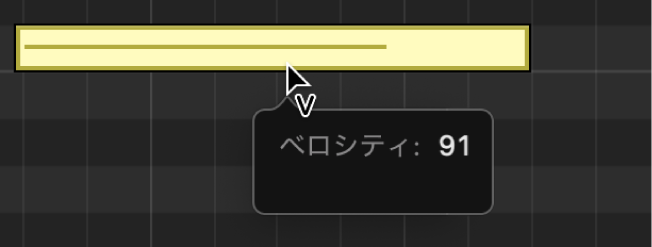
ピアノロールエディタのメニューバーの「MIDI出力」ボタンがアクティブな場合は、ドラッグするとノートが再生されます。
複数のノートのベロシティを編集する場合、ベロシティ値の相対差は保持されます。選択したいずれかのノートのベロシティ値が最小値(0)または最大値(127)に達した場合、それ以上ノートは調節できません。
この動作は、Optionキーを押しながらドラッグすると無効にできます。これにより、選択したノートが最小値または最大値に達するまではベロシティ値の変更を続けられます。無効にすることで、このノートとそれ以外のノートとのベロシティ関係が変わります。
ミュージックタイピングまたは音楽キーボードを使ってノートのベロシティを編集する
Logic Proのピアノロールエディタで、「MIDI入力」ボタンがオンになっていない場合はダブルクリックし、オンになっている場合はOptionキーを押しながらクリックします。
「MIDI入力」ボタンは白枠の付いた赤いボタンに変わり、このボタンを使ってノートを編集できることが分かります。
1つまたは複数のノートを選択します。
ミュージックタイピングまたは音楽キーボードで、ノートを演奏します。
選択したノートのベロシティが、演奏したノートのベロシティに変更されます。
選択したノートに同じベロシティ値を割り当てる
Logic Proのピアノロールエディタで、Option+Shiftキーを押しながら、ベロシティツールでいずれかのノートをドラッグします。